Als je een Apple Watch bezit, weet je natuurlijk dat je een iPhone nodig hebt om deze te gebruiken. Appel slimme horloge kan op geen enkele manier worden gekoppeld aan een ander apparaat, zoals een iPad. Als je dus geen iPhone bezit, kan geconcludeerd worden dat de Apple Watch simpelweg niets voor je zal hebben. Hoewel de Apple Watch onafhankelijk van de iPhone kan functioneren, vervult hij simpelweg veel functies via de iPhone. Zo is het geen probleem om te gaan joggen en muziek te luisteren met de Apple Watch zonder iPhone, maar zonder iPhone kun je niet bellen op de Apple Watch. Van tijd tot tijd kunt u zich in een situatie bevinden waarin uw Apple Watch een doorgestreept telefoonpictogram weergeeft, wat aangeeft dat het horloge niet is verbonden met uw iPhone. Laten we samen kijken wat we moeten doen als Apple Watch geen verbinding kan maken met de iPhone.
Het zou kunnen interesseer je
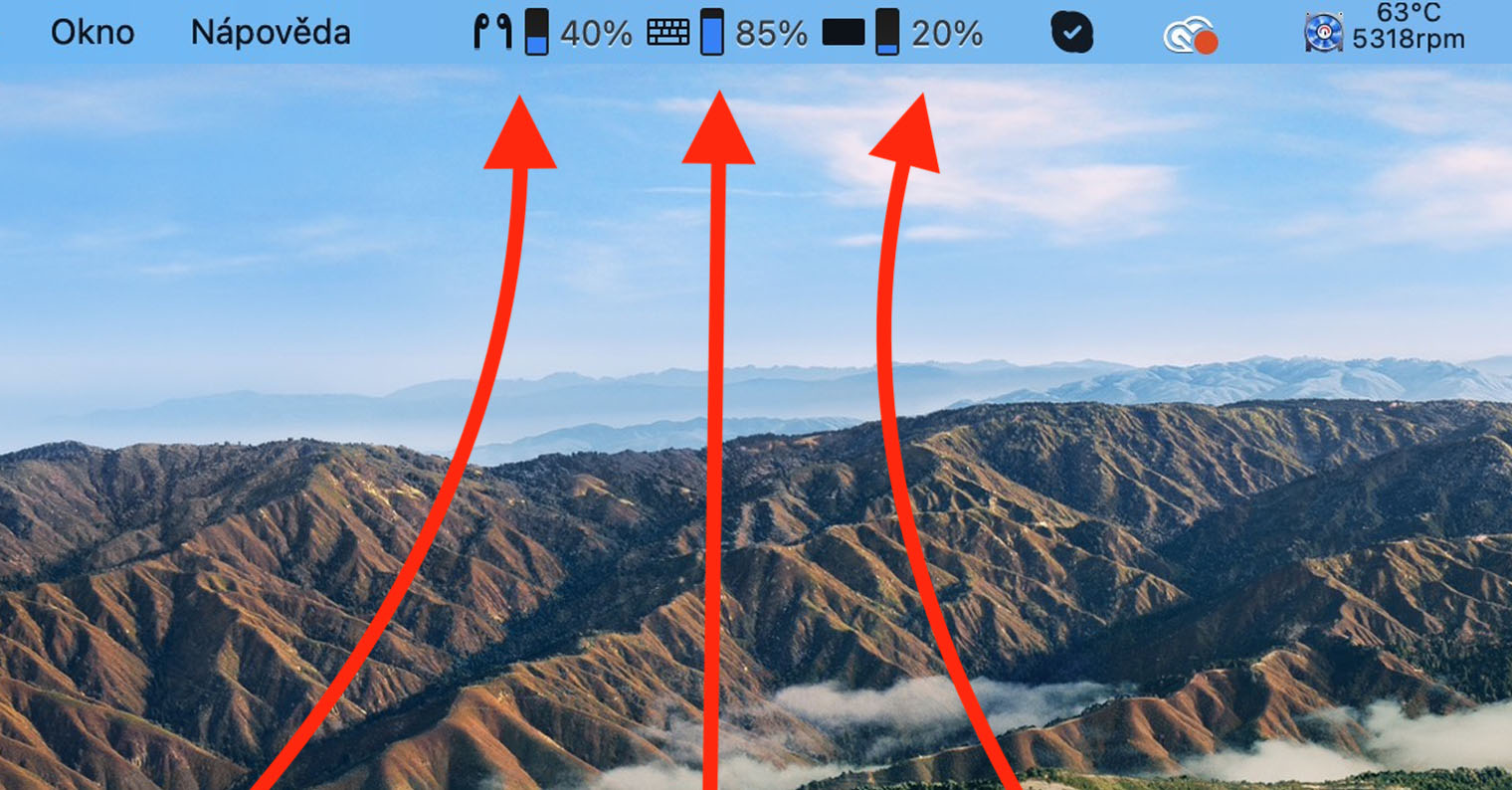
Controleer de verbinding op Apple Watch en iPhone
Om de Apple Watch en de iPhone met elkaar te laten communiceren, is het noodzakelijk dat beide apparaten via Bluetooth zijn verbonden - dit betekent dat Bluetooth op beide apparaten actief moet zijn. Dus eerst moet je Bluetooth op de iPhone controleren. In dit geval raad ik aan om niet in het controlecentrum in te checken, maar direct in te checken Instellingen. Ga na het openen van deze native app naar de sectie Bluetooth en hier, al naar gelang het geval Bluetooth gebruiken zet de schakelaars aan. Vergeet dan niet in de lijst met apparaten onderstaand controleer of je verbonden naar de Apple Watch. Als alles in orde is, is het noodzakelijk om de verbinding op de Apple Watch te controleren. Ten eerste is dat zo oplichten en druk vervolgens op digitale kroon, waarmee u naar de lijst met toepassingen gaat. Klik dan hier op de aanvraag Instellingen, waarin u vervolgens naar de sectie gaat Bluetooth. Ga hier ergens op uit onderstaand en controleer of ze een Apple Watch hebben actieve Bluetooth.
Afstand tussen apparaten en opnieuw opstarten
Als je met behulp van de bovenstaande paragraaf hebt ontdekt dat Bluetooth op beide apparaten actief is en dat er geen probleem is met de connectiviteitsinstellingen, dan zijn er andere mogelijkheden waarom je Apple Watch geen verbinding wil maken met de iPhone. Meestal kan het horloge geen verbinding maken met de iPhone omdat deze te ver weg is. Opgemerkt moet worden dat om een Apple Watch met een iPhone te verbinden, het noodzakelijk is dat beide apparaten zich binnen Bluetooth-bereik bevinden, dat wil zeggen binnen een paar meter, maximaal tientallen meters. Houd er rekening mee dat elk ander obstakel of elke muur het Bluetooth-bereik aanzienlijk kan verkleinen. In een open ruimte kan het bereik dus enkele tientallen meters bedragen, terwijl in een woning door muren het bereik kan worden teruggebracht tot enkele meters.
Als je met je horloge in de buurt van de iPhone bent, vergeet dan natuurlijk de goede oude herstart niet. Start eerst uw Apple Watch opnieuw op door dit te doen je houdt de zijknop ingedrukt (niet de digitale kroon) totdat deze op het bureaublad verschijnt schuifregelaars. daarna veeg na de schuifregelaar Uitschakelen. Na iPhone 8 en ouder uitstel zijkant/bovenkant knop, aan iPhone X en hoger daarna zijknop samen met knop om het volume te verhogen, totdat schuifregelaars op het bureaublad verschijnen. Daarna veeg na de schuifregelaar Veeg om uit te schakelen. Vergeet beide apparaten niet nadat u ze hebt uitgeschakeld weer inschakelen met de aan/uit-knoppen.
Koppel uw horloge opnieuw met uw iPhone
In het geval dat geen van de bovenstaande tips u heeft geholpen en het horloge nog steeds niet kan worden verbonden met de iPhone, zal het nodig zijn om het horloge volledig te resetten. Deze reset doe je via je horloge jij ontgrendelt en druk vervolgens op digitale kroon, waarmee u naar de lijst met toepassingen gaat. Open dan hier de applicatie afstelling en klik op het onderdeel In het algemeen. Als je dat eenmaal hebt gedaan, stap dan uit helemaal naar beneden en klik op het vakje Reset. Hier hoeft u alleen maar op een knop te drukken Wis gegevens en instellingen en bevestig de actie. Daarna hoeft u dit alleen maar binnen de applicatie te doen Bekijk de introductievideo uitgevoerd op de iPhone nieuwe koppeling. Hiermee wordt een softwareprobleem uitgesloten. Als het resetten van het horloge niet heeft geholpen, heeft een van uw apparaten hoogstwaarschijnlijk een hardwareprobleem.
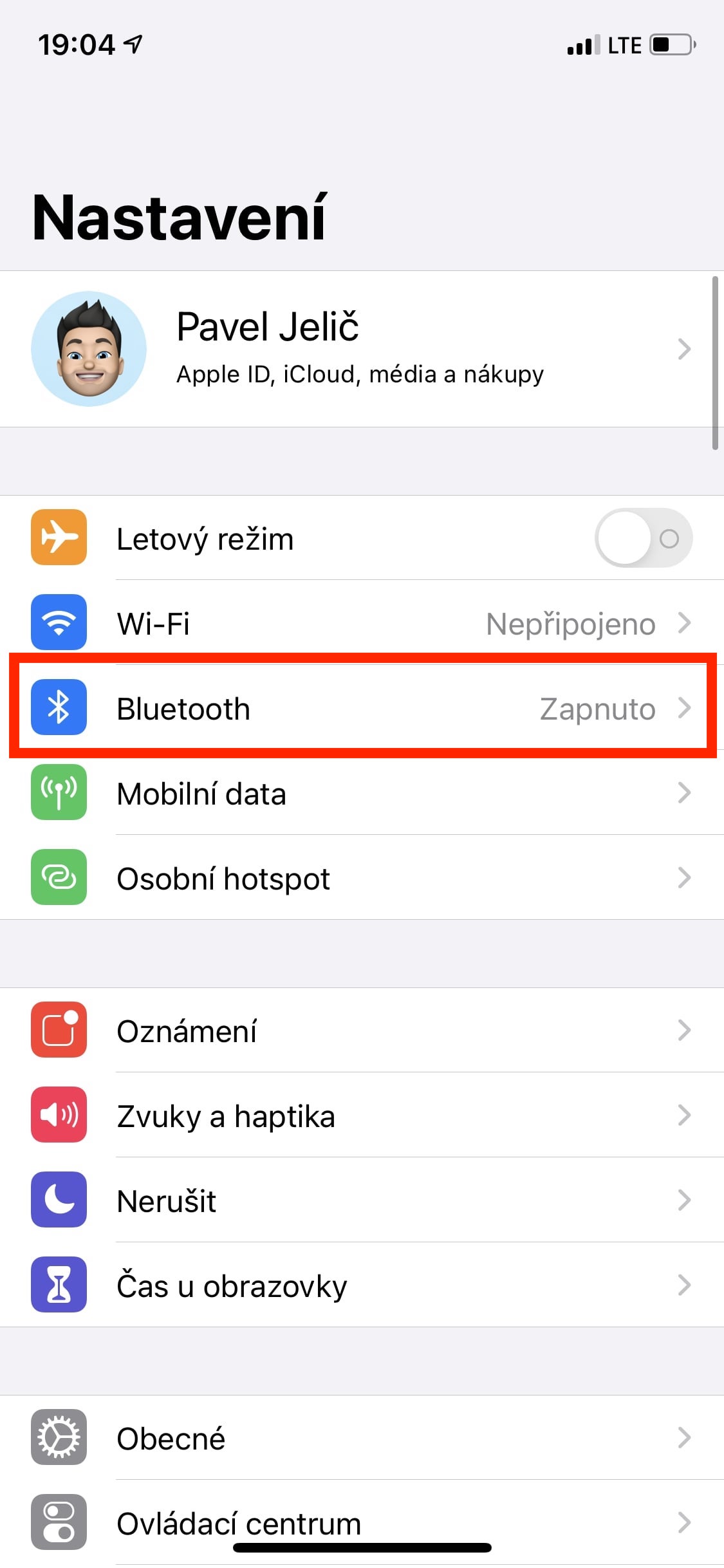

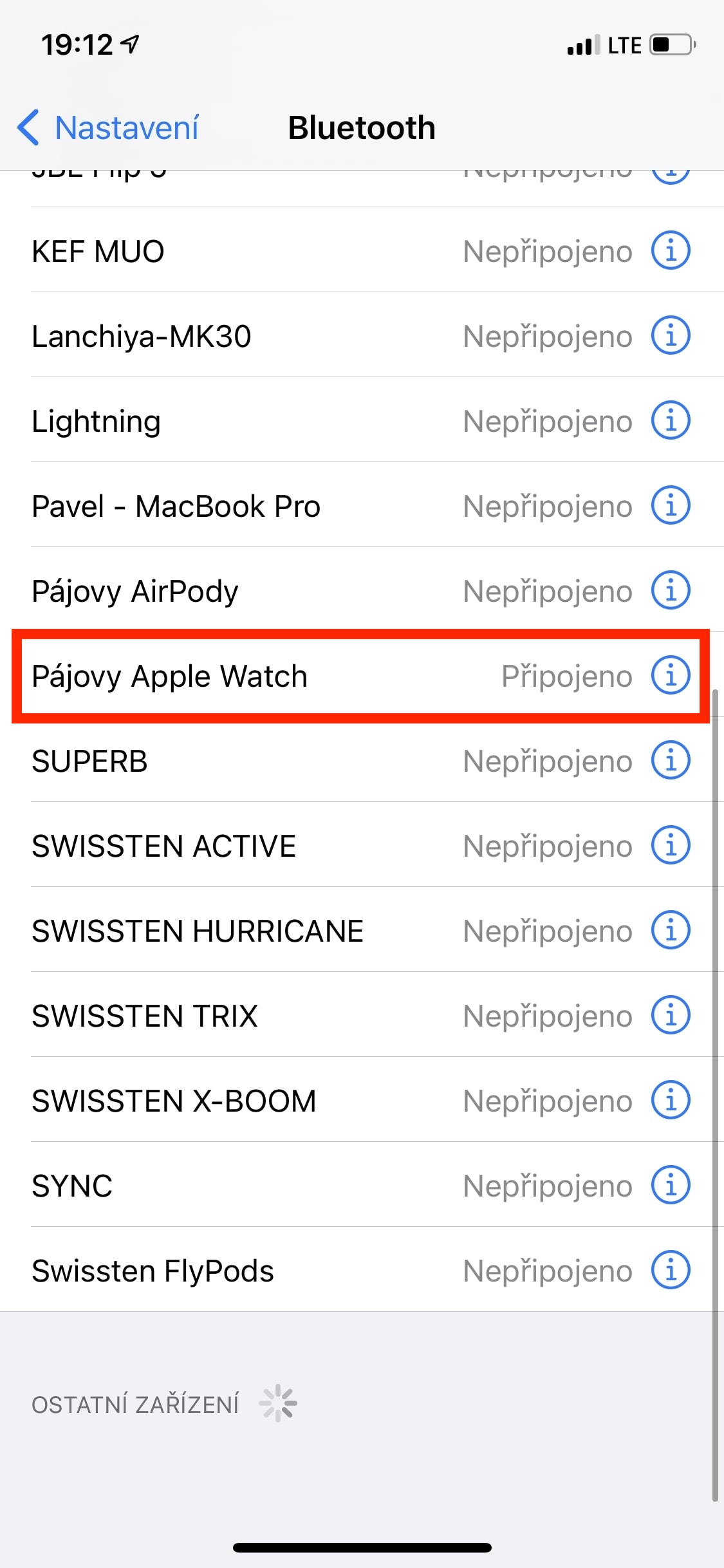

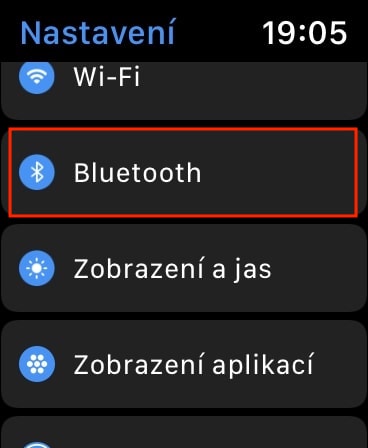
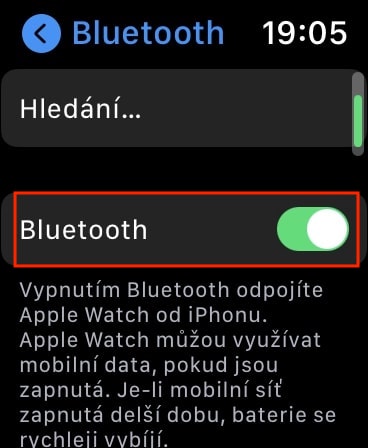



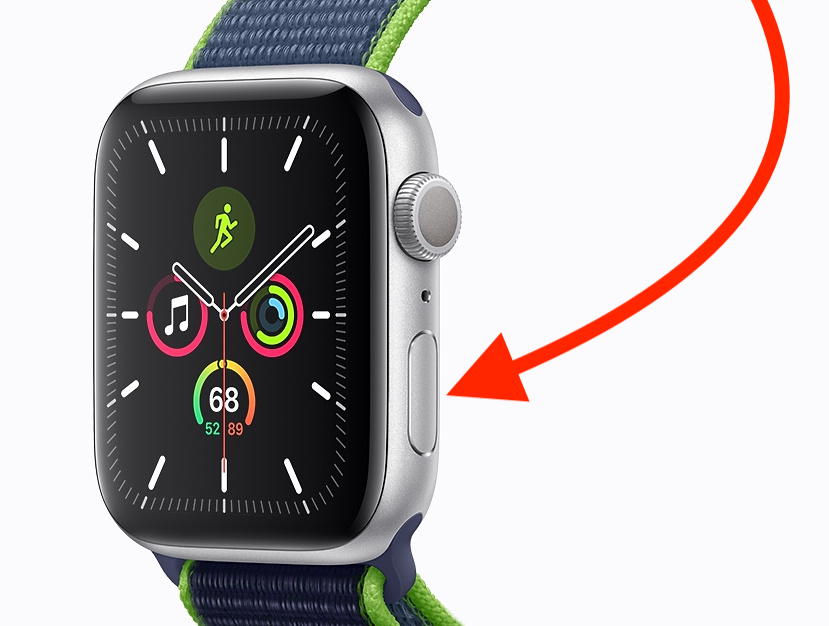



Ik heb een iPhone 6 en ik wilde een Apple Watch kopen. Gaan ze sparren?